ホストされた XML プロセスのインポートとエクスポート
Azure DevOps Services
重要
インポート プロセスでは、ホストされた XML プロセス モデルがサポートされています。これにより、プロセス テンプレートの WIT 定義を更新してカスタマイズを管理できます。 この機能は、 TFS Database Import Service を使用して Azure DevOps Services に移行された組織でのみ使用できます。
継承プロセス モデルを使用する場合は、継承されたプロセスを作成することで、ユーザー インターフェイスを使用して作業の追跡をカスタマイズ。 オンプレミスの XML プロセス モデルを使用する場合は、プロセス テンプレートをカスタマイズできます。「プロセス テンプレートを アップロードまたはダウンロードする 」と「 プロセス テンプレートをカスタマイズする」を参照してください。
プロセス モデルの詳細については、「 作業追跡のカスタマイズ」を参照してください。
Azure DevOps Services では、プロセスを通じて作業追跡オブジェクトのカスタマイズを管理します。 ホストされる XML プロセスは、Web ベースの管理エクスペリエンスを通じてインポートおよびエクスポートされます。
新しいプロセスをインポートすると、それを使用して新しいプロジェクトを作成できます。
既存のプロセスをインポートすると、そのプロセスを使用するすべてのプロジェクトが更新され、変更が反映されます。
たとえば、以下に示すカスタム プロセスに対して行われた更新は、プロセスを使用する 2 つのプロジェクトを自動的に更新します。
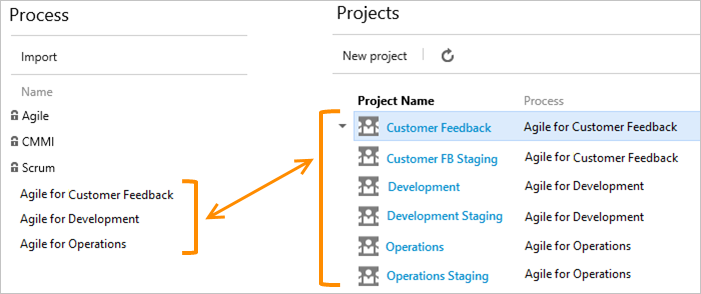
必要な追加のカスタマイズが見つかったら、既存のプロセスをエクスポートし、プロセス XML 定義ファイルを更新し、結果を圧縮して、新しく更新されたプロセスを再インポートできます。 変更は、そのプロセスを使用するすべての既存のプロジェクトに適用されます。
インポート プロセスでは、次のシナリオがサポートされています。
- オンプレミスの Azure DevOps Server から既存のプロセスをインポートする
- 既存のエクスポートされたプロセスから作成された新しいプロセスをインポートする
- 既存のプロセスに更新プログラムをインポートし、そのプロセスを使用するすべてのプロジェクトを更新する
オンプレミスの Azure DevOps からプロセスをインポートする
オンプレミスの Azure DevOps Server (旧称 Team Foundation Server (TFS) でプロセスをテストして、Azure DevOps Services で動作するかどうかを確認する場合は、次の手順を実行します。
オンプレミスの Azure DevOps Server では、各プロジェクトにはプロセスの独自のコピーがあるため、組織にどのプロセスを存在させるかを慎重に検討する必要があります。 Azure DevOps Services への移行は、組織全体でのプロセスの調整と、その一元化されたプロセスのバリエーションの数を減らすことを検討するのに最適な時期です。
プロセス エクスポート スクリプトを実行して、特定のプロジェクトのプロセスを生成します。
(省略可能)ProcessTemplate.xmlファイル名と説明を編集します。 プロセスのカスタマイズで説明されている規則と制約に準拠していることを確認。
プロセス フォルダーとファイルの zip ファイルを作成します。
Azure DevOps Services にインポートするプロセスごとに、上記のプロセスを繰り返します。
インポートされたプロセスを使用して、移行するそれぞれのプロジェクトを Azure DevOps Services に作成します。
[設定] > [プロセス] を開く
プロセスの作成、管理、カスタマイズは、[組織の設定] > [プロセス] から行います。
 Azure DevOps のロゴを選択して、[プロジェクト] を開きます。 次に、[組織の設定] を選びます。
Azure DevOps のロゴを選択して、[プロジェクト] を開きます。 次に、[組織の設定] を選びます。![[組織の設定] を開く](../../../../media/settings/open-admin-settings-vert.png?view=azure-devops)
次に、[プロセス] を選択します。
![[組織の設定] の [プロセス] ページ](/ja-jp/azure/devops/organizations/settings/work/media/process/open-process-page-s150.png)
重要
[プロセス] が表示されない場合は、TFS-2018 以前のバージョンから作業しています。 [プロセス] ページはサポートされていません。 オンプレミス XML プロセス モデルでサポートされている機能を使う必要があります。
プロセスのインポート
プロセスをインポートする前に、作業追跡のニーズをサポートするために カスタマイズする必要があります。 プロセスにスクラム、アジャイル、または CMMI 以外の名前を付けます。 これらのシステム プロセスはロックされており、上書きできません。
プロセスをインポートできるのは、 Project コレクション管理者 グループのメンバーだけです。 詳細については、「 プロジェクト コレクション レベルのアクセス許可を変更する」を参照してください。
Processes タブで、[インポート] を選択し、カスタマイズしたプロセスの zip ファイルをドラッグ アンド ドロップまたは参照します。
Note
[プロセスのインポート] リンクが表示されない場合は、ホストされた XML プロセス モデルをサポートするように組織が設定されていません。 カスタマイズのニーズのためには継承プロセス モデルを使用する必要があります。 ホストされた XML プロセス モデルは、アカウントがデータ インポート サービスを介して作成された場合にのみサポートされます。
![[プロセスのインポート] リンク](media/import-process-import-link.png?view=azure-devops)
アップロードするファイルを選択します。 インポート時の検証チェックに合格するには、カスタム プロセスが特定の制約を満たしている必要があります。
![[プロセスのインポート] ダイアログボックスで、インポートするプロセス ファイルを選択する](media/import-process-dialog.png?view=azure-devops)
既存のテンプレートを更新する場合は既存のテンプレートを置き換えます。 インポート プロセスでは、インポートするテンプレートと同じ名前のテンプレートが上書きされるので、このボックスをオンにして置換を確認する必要があります。
重要
ロックされたプロセス (アジャイル、CMMI、スクラム) のいずれかを更新することはできません。
インポートが成功すると、次のメッセージが表示されます。
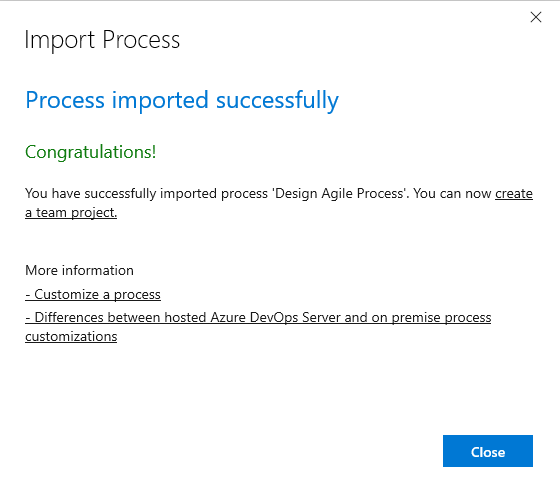
インポート時に実行される検証チェックにプロセスが合格しない場合は、一連のエラー メッセージが表示されます。
各エラーを修正し、インポートをもう一度試みます。新しくインポートしたプロセスを使って、プロジェクトをすぐに作成できます。
![[Import process actions]\(プロセスアクションのインポート\) メニュー、インポートされたプロセスから新しいチーム プロジェクトを作成する](media/import-process-new-team-project.png?view=azure-devops)
表示されるフォームに入力します。 さまざまなオプションについて詳しくは、プロジェクトの作成に関する記事をご覧ください。
![[新しいプロジェクトの作成] ダイアログ](media/create-project-from-hosted.png?view=azure-devops)
既存のプロセスを更新する
プロセスを追加したら、プロセス テンプレート内の 1 つ以上のファイルを変更した zip ファイルをインポートして更新できます。
Note
他のユーザーが行った変更を誤って上書きしないように、変更を行う前にプロセスをすることをお勧めします。
前の手順の手順 2 と 3 に従ってプロセスをインポートします。
既存のテンプレートを置き換える既存のプロセスを上書きすることを示します。
![[プロセスのインポート] ダイアログ、既存のプロセスを置き換える](media/import-replace-process.png?view=azure-devops)
[プロセスのインポート] ダイアログは、ホストされた XML プロセスを参照するプロジェクトがシステムによって更新されていることを示します。
インポートが成功すると、次のメッセージが表示されます。 プロセスで作成されたすべてのプロジェクトは、変更によって更新されます。
![[プロセス] ページ、[プロセスのインポートの成功] ダイアログ、正常にインポートおよび更新されたプロジェクト](media/import-process-successful-dialog.png?view=azure-devops)
フィールドまたは作業項目の種類の名前を変更または削除した場合は、確認メッセージが表示されます。 先に進み、チェック ボックスをオンにして、インポートに進みます。 各メッセージの詳細については、提供されている転送リンクを選択してください。 情報メッセージ 自分の部分に対する操作は必要ありません。
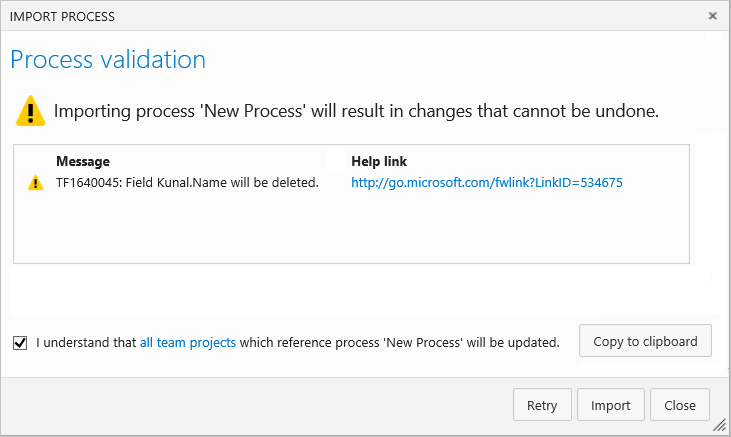
既定のプロセスを設定する
プロセスを既定として設定して、作成するすべての新しいプロジェクトに対して事前に選択します。
![[プロセス] ページ、ホストされた XML プロセス、既定のプロセス メニュー オプションとして設定](media/set-default-process.png?view=azure-devops)
プロセスのエクスポート
プロセスを更新する場合、または別のプロセスを作成するための基礎として使用する場合は、プロセスをエクスポートします。
システムは、プロセスの XML 表現を含む zip ファイルをエクスポートします。 これは変更して後でインポートできます。
関連記事
フィードバック
以下は間もなく提供いたします。2024 年を通じて、コンテンツのフィードバック メカニズムとして GitHub の issue を段階的に廃止し、新しいフィードバック システムに置き換えます。 詳細については、「https://aka.ms/ContentUserFeedback」を参照してください。
フィードバックの送信と表示